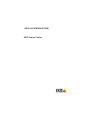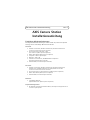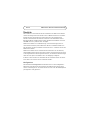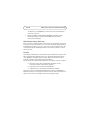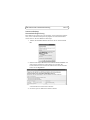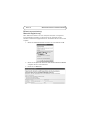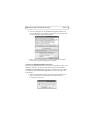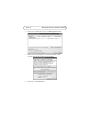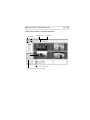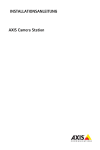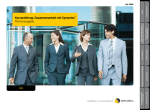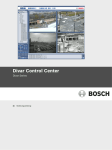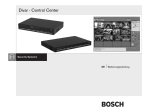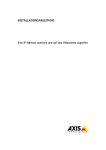Download Installationsanleitung
Transcript
INSTALLATIONSANLEITUNG AXIS Camera Station Zu dieser Anleitung Diese Anleitung ist für Administrator und Benutzer von AXIS Camera Station vorgesehen und gilt für die Softwareversion 3.41 und höher. Sie beschreibt die Installation von AXIS Camera Station Server und AXIS Camera Station Client. Außerdem enthält sie Anweisungen für die Nutzung und Verwaltung von AXIS Camera Station in Ihrem Netzwerk. Neue Versionen dieses Dokuments werden auf der Axis-Website veröffentlicht. Weitere Informationen finden Sie auch auf den Hilfeseiten zu diesem Produkt. In diesem Handbuch verwendete Sicherheitshinweise Wichtig! – Warnt vor einer Gefahr, die den Betrieb ernsthaft beeinträchtigen kann. Fahren Sie erst dann fort, wenn Sie sich über die Bedeutung des Hinweises vollständig im Klaren sind. Geistige Eigentumsrechte Axis AB besitzt die geistigen Eigentumsrechte an der Technologie, die im hier beschriebenen Produkt enthalten ist. Diese geistigen Eigentumsrechte umfassen insbesondere und ohne Beschränkung ein oder mehrere unter http://www.axis.com/patent.htm aufgeführte Patente sowie ein oder mehrere zusätzliche Patente oder angemeldete Patente in den USA und anderen Ländern. Rechtliche Aspekte Die Überwachung per Kamera ist in einigen Ländern gesetzlich untersagt. Überprüfen Sie die Gesetze vor Ort, bevor Sie das Produkt zu Überwachungszwecken einsetzen. Haftungsausschluss Dieses Handbuch wurde mit größter Sorgfalt erstellt. Sollten Ihnen dennoch Auslassungen oder Ungenauigkeiten auffallen, so teilen Sie diese einem Axis-Vertriebsbüro in Ihrer Nähe mit. Axis Communications AB übernimmt keinerlei Haftung für technische oder typographische Fehler und behält sich das Recht vor, jederzeit ohne vorherige Ankündigung Änderungen am Produkt und an den Handbüchern vorzunehmen. Axis Communications AB übernimmt keinerlei Garantie für den Inhalt dieses Dokuments. Dies gilt auch für die eingeschlossene Gewähr bezüglich der Handelsfähigkeit und Zweckdienlichkeit, ist aber nicht darauf beschränkt. Axis Communications AB ist nicht für direkte oder indirekte Folgeschäden haftbar oder verantwortlich, die in Zusammenhang mit der Ausstattung, der Leistung und dem Einsatz dieses Produkts entstehen. Eingetragene Marken Microsoft, Windows, Internet Explorer und WWW sind eingetragene Marken der jeweiligen Inhaber. Axis-Kundendienst Wenn Sie technische Unterstützung benötigen, wenden Sie sich an Ihren Axis-Händler. Wenn Ihre Fragen nicht sofort beantwortet werden können, leitet Ihr Händler Ihre Anfragen an die entsprechenden Stellen weiter, damit Sie umgehend Unterstützung erhalten. Wenn Sie über eine Internetverbindung verfügen, können Sie: • Benutzerhandbücher und Softwareaktualisierungen herunterladen, • Antworten auf Fragen in der FAQ-Datenbank finden, nach Produkten, Kategorien oder Wörtern suchen, • und Probleme direkt den Axis-Supportmitarbeitern mitteilen, indem Sie sich bei Ihrem privaten Support-Bereich im Axis Support Web unter www.axis.com/techsup/ anmelden. AXIS Camera Station Installationsanleitung Seite 3 AXIS Camera Station Installationsanleitung Empfohlene Mindestanforderungen Die folgenden Mindestanforderungen müssen erfüllt sein, damit eine optimale Leistung und ein zuverlässiger Betrieb erzielt werden. Client-PC: Server-PC: • Windows 7 Professional, Windows Vista Business, Windows XP Professional, Windows Server 2008 R2, Windows Server 2008, Windows Server 2003 Immer die neuesten Service Packs verwenden • CPU: Intel Pentium 4, 2 GHz (Intel Xeon für größere Systeme empfohlen) • RAM: 1 GB (4 GB für größere Systeme empfohlen) • Microsoft .NET (im Installationspaket enthalten) Netzwerk: • 100-Megabit-Netzwerk (Gigabit-Netzwerk für größere Systeme empfohlen) Festplattenkonfiguration: • Bei 30 Bildern pro Sekunde und VGA-Auflösung mit Komprimierungsgrad 30 bis zu 15 Kameras pro Festplatte DEUTSCH • Windows 7 Professional, Windows Vista Business, Windows XP Professional Immer die neuesten Service Packs verwenden • CPU: Intel Pentium 4 oder höher, 2 GHz (Intel Corei7 für größere Systeme empfohlen) • RAM: 1 GB (4 GB für größere Systeme empfohlen) • Festplatte: 1 GB freier Speicherplatz • Bildschirm: 1024 x 768 • Grafikkarte mit DirectX 9.0c; 256 MB Onboard-Grafikspeicher Aktuelle Grafikkartentreiber verwenden • Microsoft .NET (im Installationspaket enthalten) Seite 4 AXIS Camera Station Installationsanleitung Überblick Dieses Dokument unterstützt Sie bei der Installation von AXIS Camera Station und bei der Konfiguration der Software für Ihre Netzwerk-Kameras und VideoEncoder von Axis. Es enthält eine kurze Einführung in die Funktionen der Software. Ausführliche Informationen finden Sie in den Hilfedateien und im Benutzerhandbuch zu AXIS Camera Station. Das Benutzerhandbuch ist auf der CD-ROM und unter „www.axis.com“ verfügbar. AXIS Camera Station ist ein Überwachungs- und Aufzeichnungssystem mit umfassenden Funktionen, das für Netzwerk-Kameras und Video-Encoder von Axis konzipiert ist. Diese Installation umfasst die Server- und Client-Version von AXIS Camera Station. AXIS Camera Station Server verwaltet die Kommunikation mit den Kameras, während AXIS Camera Station Client den schnellen und einfachen Zugriff auf bis zu 50 angeschlossene und konfigurierte Kameras, auf sämtliche Aufzeichnungen sowie alle vom System verwendeten Ein- und Ausgänge ermöglicht. Es können mehrere Clients mit demselben Server verbunden werden. Ein Client kann zudem mit mehreren Servern verbunden werden. Konfiguration Der Arbeitsbereich Konfiguration enthält Quick-Links zu allen Dialogfeldern. Über diese Links können Sie alle Funktionen von AXIS Camera Station Client steuern und konfigurieren. Sie finden diese Links auch unter den Menüoptionen „Konfiguration“ und „Optionen“. AXIS Camera Station Installationsanleitung Seite 5 AXIS Camera Station-Software installieren Installieren Sie AXIS Camera Station Server auf einem dedizierten Computer. Hinweis: Unter „www.axis.com“ können Sie nachsehen, ob eine neue Software-Version erhältlich ist. Verwenden Sie immer die aktuellste Version, damit gewährleistet ist, dass Ihre Installation über die neuesten Funktionen und Verbesserungen verfügt. 1. Legen Sie die CD in das CD-ROM-Laufwerk ein. Wenn die InstallationsCD nicht automatisch gestartet wird, doppelklicken Sie im Stammordner der CD auf die Datei „autorun.exe“. 2. Klicken Sie im CD-Fenster auf Software und anschließend auf AXIS Camera Station 3. Wählen Sie die gewünschte Sprache für die Installation aus. DEUTSCH Hinweis: Möglicherweise werden Sie zur Durchführung der folgenden weiteren Schritte aufgefordert: • Installation von .NET Framework. Befolgen Sie einfach die Anweisungen des Installationsassistenten. • Aktualisierung des Grafikkartentreibers des Computers. Weitere Informationen hierzu finden Sie im Benutzerhandbuch von AXIS Camera Station und in den Hilfedateien. 4. Anschließend müssen Sie einen Installationsort für das Programm angeben. Sofern nicht anders angegeben, wird das Programm im Ordner C:\Programme\Axis Communications\AXIS Camera Station 3 installiert. Seite 6 AXIS Camera Station Installationsanleitung 5. Wählen Sie die zu installierenden Komponenten aus. Die vollständige Installation umfasst AXIS Camera Station Client und AXIS Camera Server. Wenn AXIS Camera Station Server bereits auf einem anderen Computer installiert ist, können Sie auch auswählen, dass Sie nur AXIS Camera Station Client installieren möchten. Firewall: AXIS Camera Station Server lässt eingehende Netzwerkanfragen von AXIS Camera Station-Clients zu, die sich außerhalb des lokalen Netzwerks befinden. Wenn auf Ihrem Computer eine Firewall installiert ist, muss diese so konfiguriert werden, dass sie eingehende Netzwerkanfragen zulässt. Weitere Informationen hierzu finden Sie im AXIS Camera Station-Benutzerhandbuch unter Network & Security Configuration (Netzwerk- und Sicherheitskonfiguration). 6. Befolgen Sie die Anweisungen des Installationsassistenten. Netzwerkkonfiguration Mit AXIS Camera Station können Videodaten von Kameras aufgezeichnet und wiedergegeben werden, die über ein LAN (Local Area Network) oder WAN (Wide Area Network) verbunden sind. Befolgen Sie, abhängig von Ihrer Installation, die Anweisungen unter Network & Security Configuration (Netzwerk- und Sicherheitskonfiguration) im AXIS Camera Station-Benutzerhandbuch. AXIS Camera Station-Client verbinden Wenn Sie einen AXIS Camera Station-Client mit dem Server verbinden möchten, klicken Sie im Startmenü auf AXIS Camera Station 3 > AXIS Camera Station Client oder auf das Symbol für den AXIS Camera Station-Client auf Ihrem Desktop. Installation auf demselben Computer So melden Sie sich bei einem AXIS Camera Station-Server an, der auf demselben Computer wie Ihr AXIS Camera Station-Client installiert ist: 1. Aktivieren Sie das Kontrollkästchen Lokaler Server. 2. Klicken Sie auf Verbinden. Das Dialogfeld Anmeldeinformationen wird geöffnet. 3. Aktivieren Sie das Kontrollkästchen Als aktueller Benutzer anmelden oder geben Sie Ihren Benutzernamen und Ihr Kennwort ein. AXIS Camera Station Installationsanleitung Seite 7 4. Klicken Sie auf OK. Installation auf einem anderen Computer 1. Aktivieren Sie das Kontrollkästchen Remote-Server und geben Sie die Adresse oder den Hostnamen des AXIS Camera Station-Servers ein, mit dem eine Verbindung hergestellt werden soll. 2. Klicken Sie auf Verbinden. Das Dialogfeld Anmeldeinformationen wird geöffnet. 3. Aktivieren Sie das Kontrollkästchen Als aktueller Benutzer anmelden oder geben Sie Ihren Benutzernamen und Ihr Kennwort ein. 4. Klicken Sie auf OK. Hinweis: Wenn der Server so konfiguriert ist, dass er Clients auf einem anderen Port als dem Standardport 55752 zulässt, geben Sie die Adresse und anschließend die Portnummer ein. Beispiel: 192.168.0.5:46001 Klicken Sie für weitere Informationen auf Hilfe oder schlagen Sie im AXIS Camera Station-Benutzerhandbuch nach. Client-Proxyeinstellungen konfigurieren Wenn die Verbindung zwischen AXIS Camera Station Client und AXIS Camera Station Server über einen Proxy Server erfolgen soll, müssen Sie die ClientProxyeinstellungen festlegen: 1. Öffnen Sie AXIS Camera Station Client. Klicken Sie im Dialogfeld DEUTSCH So melden Sie sich bei einem AXIS Camera Station-Server an, der sich auf einem anderen Computer als der AXIS Camera Station-Client befindet: Seite 8 AXIS Camera Station Installationsanleitung „Verbinden mit“ auf Abbrechen, um den Client ohne eine Verbindung zum Server zu öffnen. 2. Wählen Sie Datei > Client-Proxyeinstellungen und geben Sie die Proxyeinstellungen ein. Klicken Sie auf Hilfe, wenn Sie weitere Informationen benötigen. AXIS Camera Station aktivieren Beim ersten Start von AXIS Camera Station werden Sie aufgefordert, Ihre Lizenz zu registrieren. Der Lizenzschlüssel ist nur für eine Installation gültig. Sobald der Lizenzschlüssel registriert ist, kann er nicht noch einmal verwendet werden. Der Lizenzschlüssel gilt als Kaufbeleg. Bewahren Sie ihn daher griffbereit an einem sicheren Ort auf. Lizenzen Sie benötigen eine Basislizenz für die Ausführung von AXIS Camera Station mit 4 oder 10 Videokanälen. Upgrade-Lizenzen für zusätzliche Videokanäle können unter Optionen > Lizenzen installiert werden. Weitere Informationen hierzu finden Sie im AXIS Camera Station-Benutzerhandbuch. Sie können bei Ihrem lokalen Axis-Händler drei verschiedene Lizenzen erwerben: • • • Basislizenz: Für 4 oder 10 Videokanäle. Beinhaltet ein Jahr kostenlosen Support und Software-Upgrades. Upgrade-Lizenz: Für zusätzliche Videokanäle. Supportlizenz: Ein Jahr Support und Software-Upgrades. Die Lizenzen und die verbleibende Gültigkeitsdauer werden unter Optionen > Lizenzen angezeigt. Ihre registrierten Lizenzen sowie das Datum der Aktivierung können Sie sich auch unter „MyAxis“ (www.axis.com/reg/) ansehen. AXIS Camera Station Installationsanleitung Seite 9 Internetverbindung: Automatische Registrierung Wenn AXIS Camera Station auf einem Computer mit Internetzugang installiert wird, ist eine automatische Registrierung möglich. Ihre Lizenzinformationen werden direkt an den Axis-Webserver übertragen. 1. Wählen Sie Lizenzierte Version und klicken Sie auf die Schaltfläche OK. DEUTSCH 2. Wählen Sie die Option Der Server ist mit dem Internet verbunden und geben Sie die erforderlichen Informationen ein. Sie finden den Lizenzschlüssel auf der Innenseite der AXIS Camera Station-CD-Hülle. Klicken Sie auf Registrieren. 3. Ihre Lizenzinformationen werden an Axis Communications übermittelt und die Software wird automatisch aktiviert. 4. Sie können jetzt mit AXIS Camera Station arbeiten. Seite 10 AXIS Camera Station Installationsanleitung Keine Internetverbindung: Manuelle Registrierung Wenn AXIS Camera Station auf einem Computer ohne (oder mit langsamer) Internetverbindung installiert ist, können Sie den für die Aktivierung der Software erforderlichen Zugangscode auf der Axis-Website abrufen und manuell eingeben. 1. Wählen Sie Lizenzierte Version und klicken Sie anschließend auf OK. 2. Wählen Sie die Option Der Server ist nicht mit dem Internet verbunden und geben Sie den Lizenzschlüssel ein. 3. Klicken Sie auf Aktivieren. AXIS Camera Station Installationsanleitung Seite 11 4. Es wird ein Dialogfeld mit der Serverkennung geöffnet. Notieren Sie diese. Sie benötigen die Serverkennung, wenn Sie das Online-Formular für den Erhalt Ihres Zugangscodes ausfüllen. DEUTSCH 5. Klicken Sie auf „Später aktivieren“. Sie können AXIS Camera Station jetzt 5 Tage lang im Übergangsmodus verwenden. Lizenzen im Übergangsmodus aktivieren Während des Übergangszeitraums können Sie den Zugangscode mit Hilfe eines beliebigen Computers mit Internetzugang abrufen. Öffnen Sie die Website http://www.axis.com/techsup/acs, geben Sie die erforderlichen Informationen ein und klicken Sie anschließend auf Absenden. Sie erhalten daraufhin einen Zugangscode. 1. Wenn Sie den Zugangscode erhalten haben, starten Sie AXIS Camera Station und klicken Sie im Dialogfeld mit der Aufforderung zur Lizenzregistrierung auf Ja. Seite 12 AXIS Camera Station Installationsanleitung 2. Klicken Sie im Dialogfeld „Lizenzen“ auf Übergangsaktivierung. 3. Geben Sie Ihren Zugangscode ein. Der Lizenzschlüssel und die Serverkennung werden automatisch eingetragen. 4. Klicken Sie auf Jetzt aktivieren. AXIS Camera Station Installationsanleitung Seite 13 Registrierung einer Lizenz auf der Basis einer 30-TageDemoversion oder AXIS Camera Station One Wenn Sie momentan über die Demoversion oder AXIS Camera Station One verfügen und auf die Vollversion von AXIS Camera Station umsteigen möchten, können Sie Ihre Lizenz im Hauptmenü unter Optionen > Lizenzen registrieren. Befolgen Sie die Anweisungen unter “Internetverbindung: Automatische Registrierung” auf Seite 9 bzw. “Keine Internetverbindung: Manuelle Registrierung” auf Seite 10. DEUTSCH Seite 14 AXIS Camera Station Installationsanleitung AXIS Camera Station konfigurieren Um eine einfache Navigation zu gewährleisten, ist AXIS Camera Station in folgende Arbeitsbereiche unterteilt: Direktübertragung, Aufzeichnungen, Kameraverwaltung, Protokolle und Konfiguration. • • • • • Direktübertragung: Eine einzige Benutzeroberfläche zum Organisieren und Überwachen von Axis Netzwerk-Kameras und Video-Encodern in Ihrem Netzwerk. Aufzeichnungen: Suche, Wiedergabe und Export der Aufzeichnungen von einer oder mehreren Kameras in einem gewünschten Zeitabschnitt mit Anzeige einer Zeitachse. Kameraverwaltung: Verwalten von Firmware-Upgrades und Einrichten von IP-Adressen, Kennwörtern sowie Datums- und Uhrzeiteinstellungen für ein oder mehrere Geräte. Protokolle: Alarm-, Ereignis- und Auditprotokolle für eine Systemübersicht auf einen Blick. Konfiguration: Alle wichtigen Links zum Hinzufügen von Kameras, zum Festlegen von Aufzeichnungseinstellungen, zu Benutzerberechtigungen, zu Ereigniskonfigurationen und vieles mehr. Beim ersten Start von AXIS Camera Station werden die in Ihrem Netzwerk gefundenen Axis-Kameras und Video-Encoder automatisch hinzugefügt. Falls sich in Ihrem Netzwerk mehr Kameras befinden als durch Ihre Lizenz zugelassen sind, wird automatisch das Dialogfeld Kamera hinzufügen/bearbeiten geöffnet. Weitere Informationen hierzu finden Sie in der Online-Hilfe zu AXIS Camera Station und im Benutzerhandbuch. AXIS Camera Station Installationsanleitung Seite 15 AXIS Camera Station – Benutzeroberfläche Ansichtsgruppen Arbeitsbereiche Symbolleiste DEUTSCH Audio- und PTZ-Steuerungen Registerkarten für Alarme und Aufgaben AXIS Camera Station Installationsanleitung Vers. 8.0 Copyright © Axis Communications AB, 2004-2010 Dezember 2010 Artikelnummer 41261